Gogland 是 JetBrains 公司推出的 Go 语言集成开发环境。Gogland 同样基于 IntelliJ 平台开发,支持 JetBrains 的插件体系。官方:https://www.jetbrains.com/go/。关于 Goland 相关配置参考该链接即可。Goland 用的好好的,为啥突然想用到 VSCode 呢 ?VSCode 是目前比较流行的 IDE 工具,在功能方面也相对齐全,使用方面也比较友好。不过对于 Golang 来说,配置起来不算太麻烦,只能说其中有一些比较坑的地方,今天我们也就是来填坑的(该死的天朝网络,要不然也不用这么费劲了)。
一、Golang 环境配置
关于 Goland 的系统环境配置,这里就不在过多讲解,可以直接参考该链接的前半部分即可。
二、安装配置 VSCode
下载链接:https://code.visualstudio.com/
选择自己系统对应的版本就可以,这个做 IT 的都不知道那就转行吧。
2.1 安装 golang 插件
进入Visual Studio Code,使用快捷键F1,打开命令面板
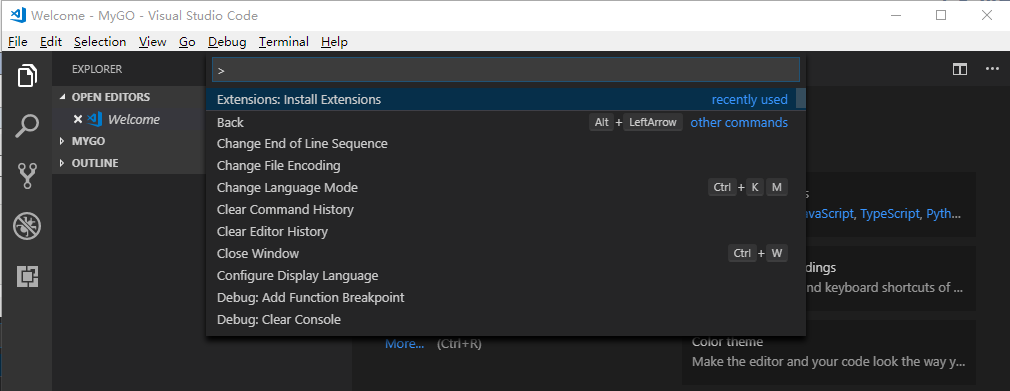
在上图光标处·输入 exten ,然后选择“Extensions:Install Extension”,如下图
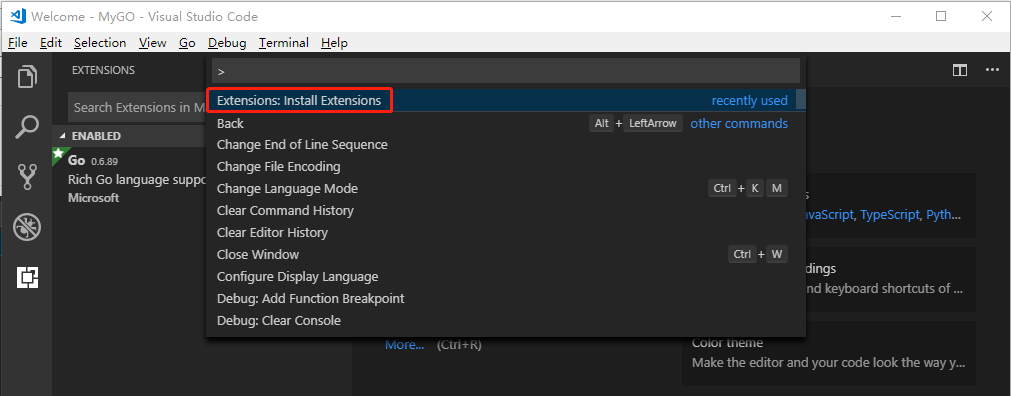
查询并安装 Go 插件
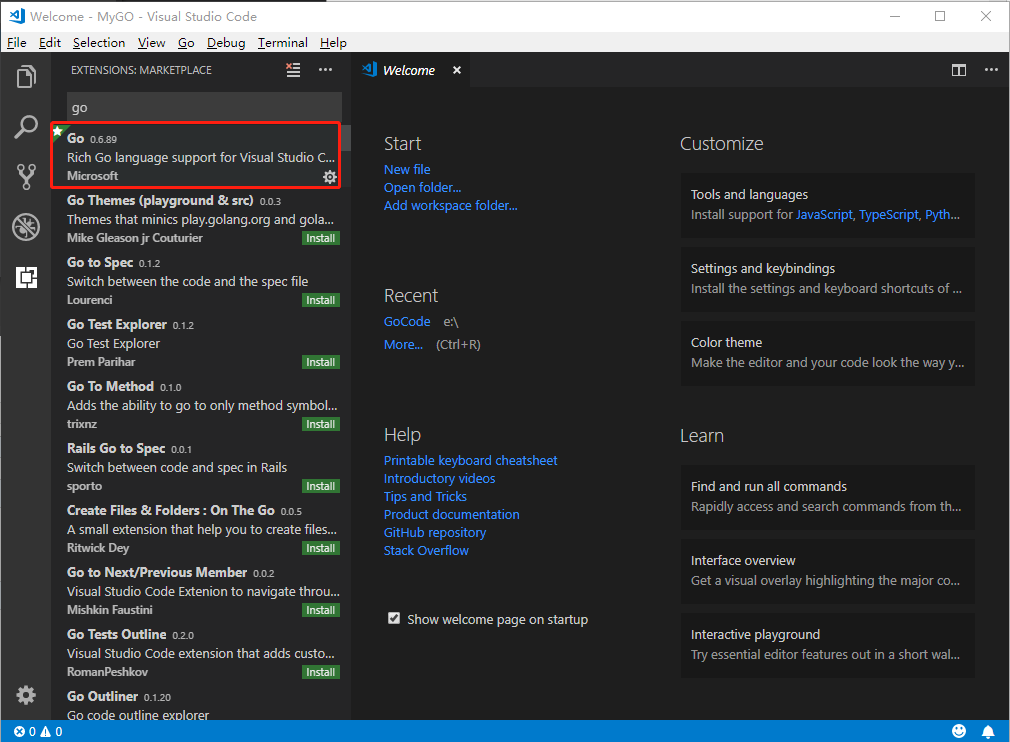
提示:在插件列表中,选择 Go,进行安装,安装之后,系统会提示重启Visual Studio Code。由于我这里已经安装过了,所以不会出现 "Install" 选项。
2.2 开启自动保存功能
打开Visual Studio Code,找到菜单File -> Preferences -> Settings,如下图:
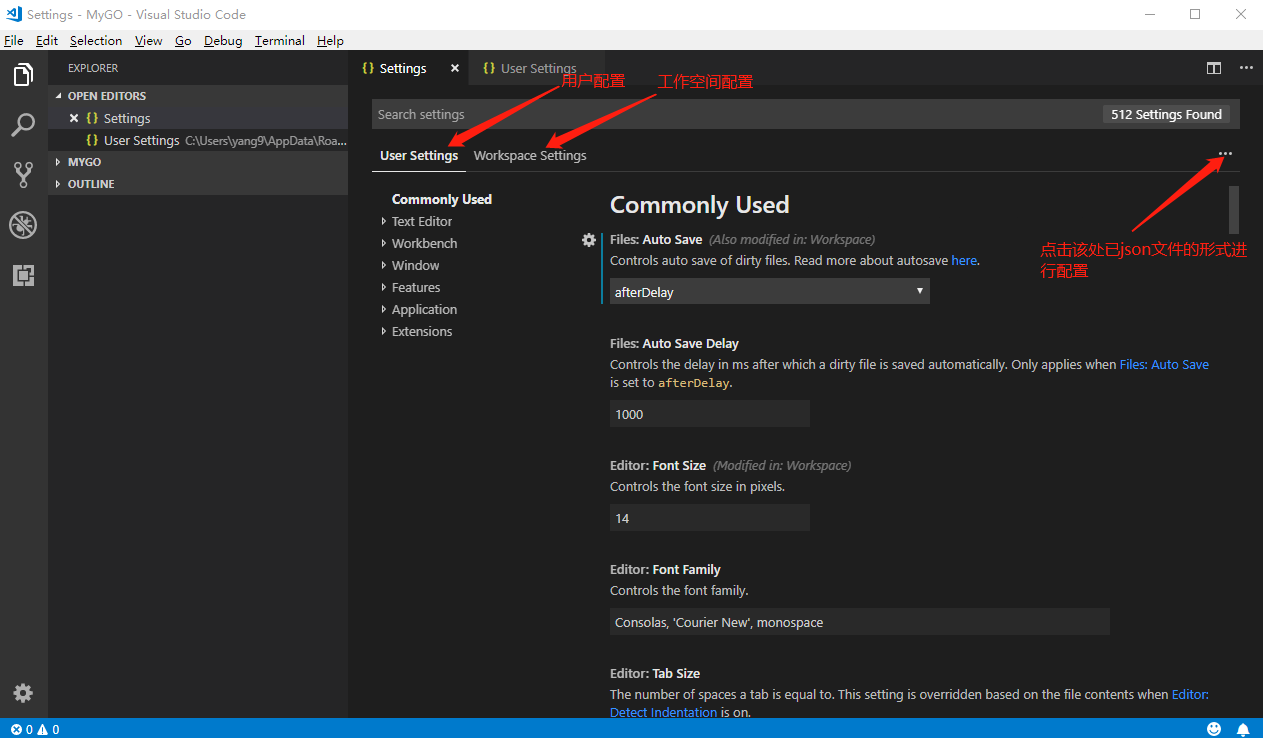
选中 "User Settings" 配置如下内容
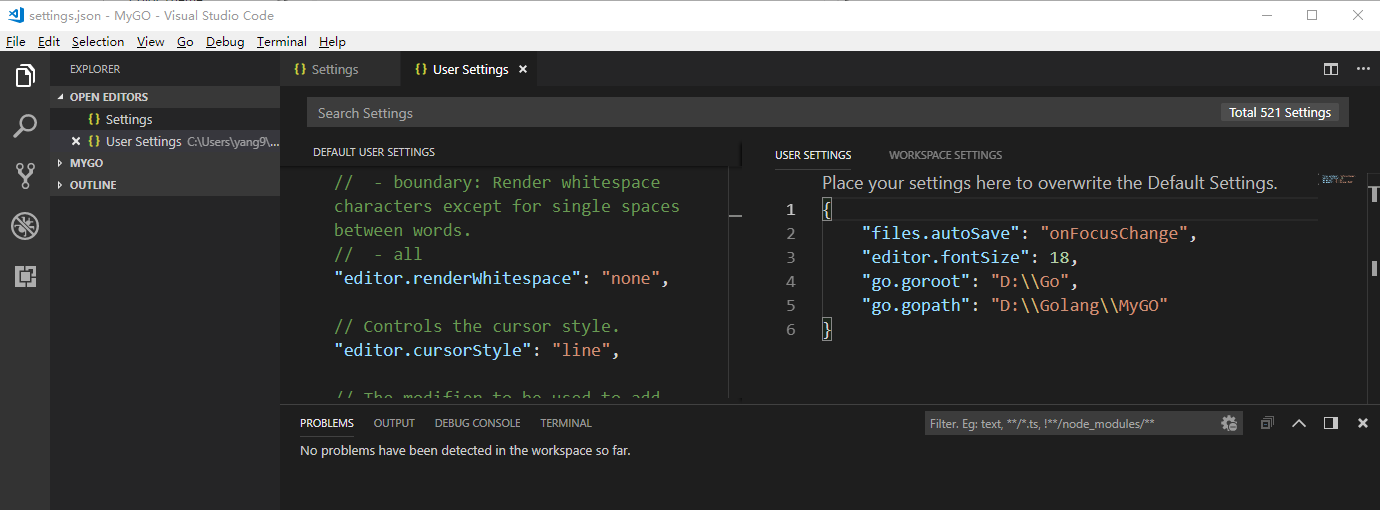
{ "files.autoSave": "onFocusChange", "editor.fontSize": 18, "go.goroot": "D:\\Go", "go.gopath": "D:\\Golang\\MyGO" }
其他保持默认配置即可;
2.3 执行相关命令(自行安装好git)
更多详细信息参考:https://marketplace.visualstudio.com/items?itemName=ms-vscode.Go
1)安装gocode
打开命令提示符(以管理员身份打开),输入:
go get -u -v github.com/nsf/gocode
2)安装godef
go get -u -v github.com/rogpeppe/godef
3)安装golint
# 创建 $GOPATH/src/golang.org/x cd $GOPATH/src/golang.org/x git clone https://github.com/golang/tools.git git clone https://github.com/golang/lint.git # 完成以上步骤后,执行 go get golang.org/x/lint/golint
如果你遇到了类似如下错误,就可以通过 git clone 的方式把包下载到本地,再进行安装即可解决问题;
Fetching https://golang.org/x/tools/go/buildutil?go-get=1 https fetch failed: Get https://golang.org/x/tools/go/buildutil?go-get=1: dial tcp 216.239.37.1:443: connectex: A connection attempt failed because the connected party did not properly respond after a period of time, or established connection failed because connected host has failed to respond. package golang.org/x/tools/go/buildutil: unrecognized import path "golang.org/x/tools/go/buildutil" (https fetch: Get https://golang.org/x/tools/go/buildutil?go-get=1: dial tcp 216.239.37.1:443: connectex: A connection attempt failed because the connected party did not properly respond after a period of time, or established connection failed because connected host has failed to respond.)
4)安装go-find-references
go get -u -v github.com/lukehoban/go-find-references
5)安装go-outline
go get -u -v github.com/lukehoban/go-outline
6)安装goreturns
go get -u -v sourcegraph.com/sqs/goreturns
7)安装gorename
go get -u -v golang.org/x/tools/cmd/gorename
提示:如果还提示报错,因为前面已经git clone 下来了,可以执行执行"go install golang.org/x/tools/cmd/gorename";
8)安装gopkgs
go get -u -v github.com/tpng/gopkgs
9)安装go-symbols
go get -u -v github.com/newhook/go-symbols
2.4 写一个程序进行测试
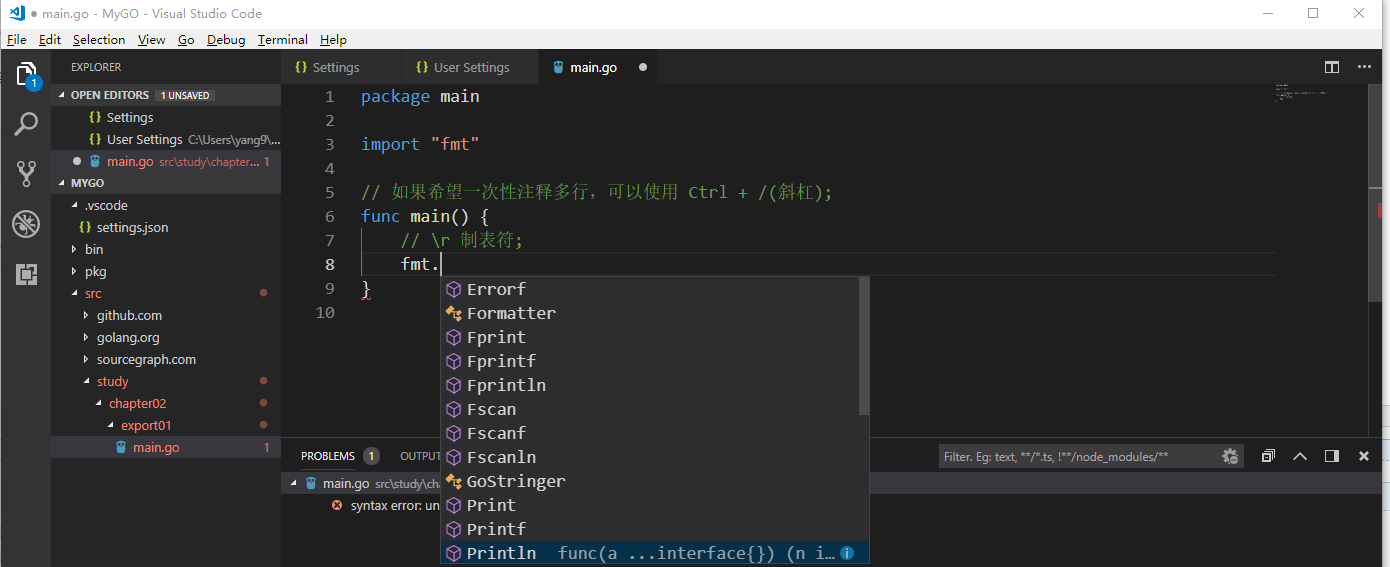
可以看到能够进行相关提示。这里我们执行完整程序测试一下,程序是否正常。
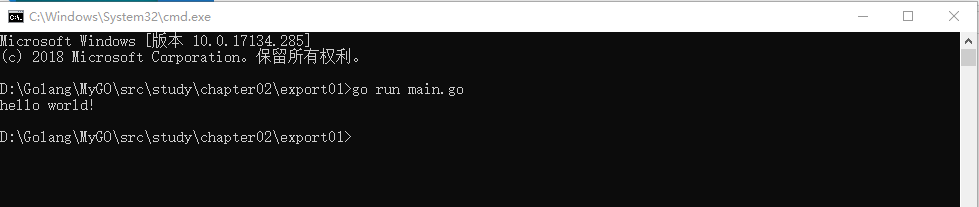
OK,完全没有问题了。







 本文详细介绍如何在VSCode中配置Golang开发环境,包括安装必要插件、设置自动保存功能、安装辅助工具如gocode、godef等,以及解决网络问题导致的安装失败情况。
本文详细介绍如何在VSCode中配置Golang开发环境,包括安装必要插件、设置自动保存功能、安装辅助工具如gocode、godef等,以及解决网络问题导致的安装失败情况。
















 461
461

 被折叠的 条评论
为什么被折叠?
被折叠的 条评论
为什么被折叠?








